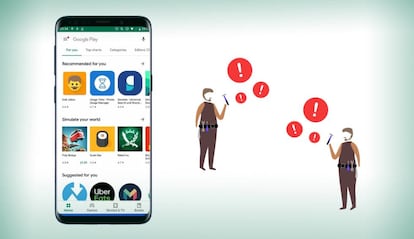
Si alguna vez has recibido en la tienda de aplicaciones Google Play el aviso de “error de descarga” no te preocupes, es más normal de lo que le gustaría a Google. Se trata de un error recurrente que puede venir derivado de varias razones, para ello vamos a intentar solucionar todos los posibles fallos que nos deriven en esta respuesta por parte de la tienda de aplicaciones.
Este problema en la mayoría de ocasiones se soluciona volviendo a repetir el proceso de descarga tras cancelarlo, aunque en otras circunstancias debemos tomar medidas que van más allá, como puede ser habilitar la descarga y funcionamiento de la tienda en segundo plano o cancelar las actualizaciones en proceso.
Principales razones por las que se ha producido el error
Una de las razones más comunes para recibir este aviso, es que nuestra conexión WiFi ha fallado o temporalmente no ha podido ofrecer la velocidad necesaria, esto se solucionará solo con volver a descargar la app o en caso de que se repita, podemos descargarla desde nuestra tarifa de datos, aunque esto signifique sacrificar una parte de ella.
Otra razón puede ser que Google Play está actualizando algunas aplicaciones del dispositivo, aunque en esta situación en lugar de darnos el error puede quedarse pensando durante bastante tiempo. Para solucionarlo, debemos dirigirnos al menú desplegable, tocar en mis aplicaciones y cancelar las actualizaciones si es que están descargando. En caso de que ninguno de estos procesos sean los que te ocurren, pasamos a explicarte otras razones soluciones algo más complejas.
Habilitar uso de datos en segundo plano
Una de las razones puede ser que tu sistema o capa de personalización cierra constantemente Google Play, esto podemos evitarlo activando el uso de datos en segundo plano, dado que sabemos que Google Play no accede de manera indebida a este acceso.
Para activarlo debemos seguir los siguientes pasos: Configuración > Uso de datos > Ahorro de datos > Datos sin restricciones
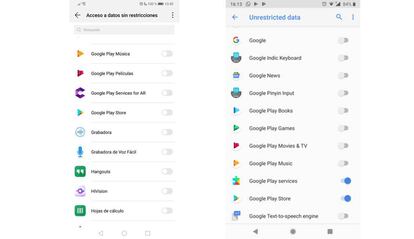
Aunque también podemos utilizar el buscador y escribir datos sin restricciones, ofreciéndonos un acceso directo a esta configuración.
Ahora solo tenemos que buscar Google Play para otorgarle el permiso y después volver a salir, para volver a Google Play y comprobar si ahora funciona como debería.
Problemas de almacenamiento o errores puntuales
Aunque no es muy común, puede darse el caso de que Google Play esté sufriendo un error puntual debido a la falta de memoria interna o el rendimiento de la RAM. Para solucionarlo lo primero que debemos hacer es pulsar sobre el botón de la multitarea para cerrar todos los procesos. Si queremos asegurarnos, también podemos dirigirnos a nuestra aplicación de limpieza, presente en la mayoría de capas de actualización y si nos, desde la app oficial de Google Files la cual nos recomendará archivos para borrar de una manera muy sencilla y rápida.
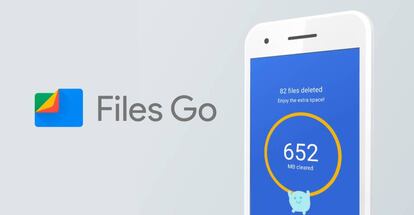
Si a pesar de esto no funciona, lo mejor será reiniciar el dispositivo para comprobar si después de esto y de haber probado todos los consejos que te hemos dado, el problema se termina solucionando para poder descargar las aplicaciones que deseamos.

